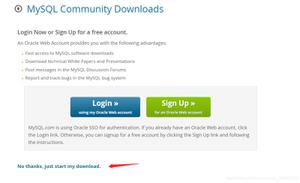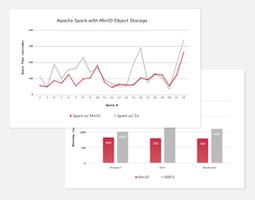揭秘 Windows 7 中自带计算器不为人知的秘密
计算器是我们经常使用的工具,复杂的计算我们可以使用计算器来辅助我们,简单的计算我们用笔和纸计算要来的快很多,计算机里面都自带有计算器这个程序,不过我们也只是把他当作是一个计算器,殊不知在 Windows 7 中,这个计算器得到了很多的扩展,例如统计、单位换算、高级数学计算等等功能,了解了这个功能我们就再也不用在网上查找其他的程序了。
如何启动计算器
启动 Windows 7 自带计算器有三中方法,下面我们一一来给大家讲解,你可以选择你认为方便的方式去打开这个程序。
1、通过开始菜单
依次点击开始 -> 所有程序 -> 附件 -> 计算器
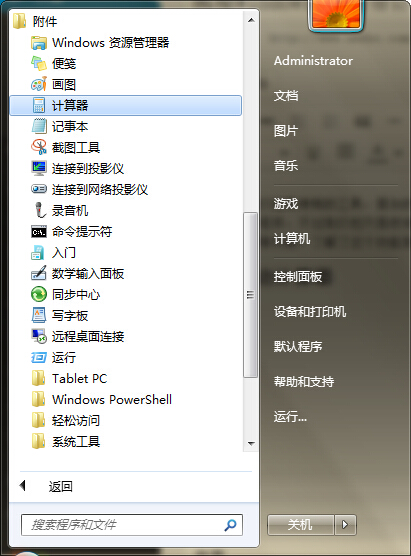
2、通过命令行
如果你嫌通过开始菜单程序附件的方式打开计算器比较麻烦,你也可以使用命令行打开计算器,这个方法比较简单和实用。
键盘上面按 Windows + r,会出现运行命令窗口,如下图:
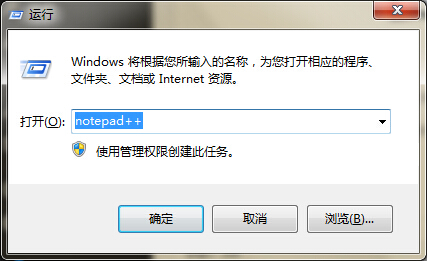
然后输入计算器的 Windows 命令 calc,敲击 Enter 或者是点击确定,即可打开 Windows 自带的计算器程序。
3、直接查找应用程序
我们也可以直接找到计算器的应用程序,然后打开计算器,程序目录放置在:C:\Windows\System32\calc.exe
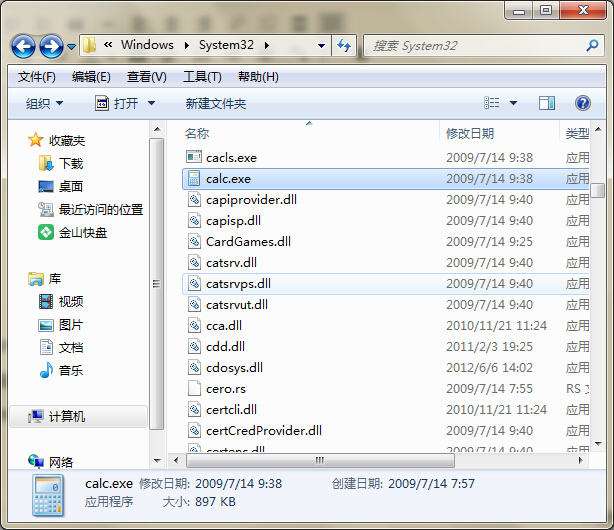
以上三种方法,你可以任选其一作为打开 Windows 计算器的方式。
Windows 计算器功能介绍
上面介绍如何打开计算器的方法,接下来我们来介绍一下 Windows 计算器强大的计算功能。
打开以后的计算器默认是这样的:
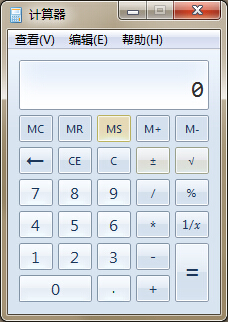
初略一看这个界面,就是我们一般使用的计算器嘛,还是小学计算器。
别着急,点击查看,提供了标准型、科学型、程序员、统计信息四种模式,下面还有基本、单位转换、日起计算、工作表四种功能。
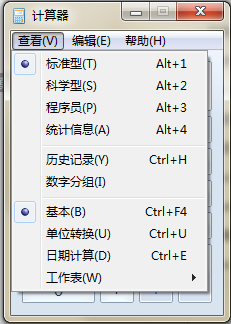
接下来我们对这些不同计算类型做一一介绍。
标准型计算器
标准型计算器就是我们普通使用的计算器功能,能进行基本的加减乘除计算。
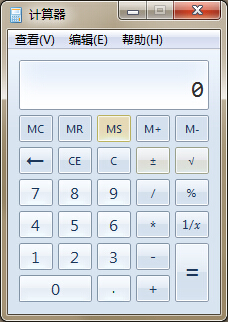
科学型计算器
科学型计算器能让我们计算很多高等数学的函数,例如开平方根、阶乘、sin()、cosin()、tan()、log()、求弧度角度等,各种数学计算符号一应俱全,有些连我都还不认识呢。
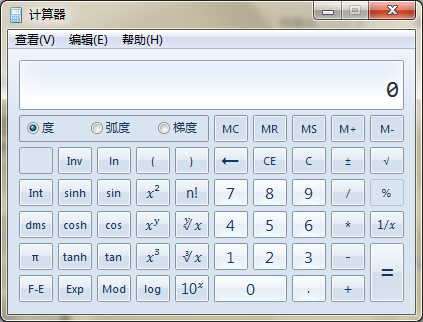
程序员计算器
对于程序员来说,进制、字节之间的换算虽然简单,但却并不简便,Windows 7 计算器提供了程序员模式,进制换算十分简单,一键完成。对于程序员来说,一大利器啊!
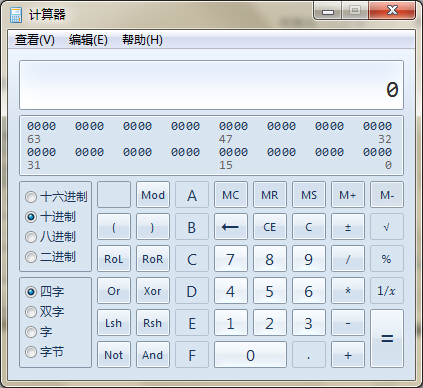
统计信息计算器
点开统计信息,可以进行计数、平均数、求和、方差、平方和等一些基本的统计学计算。
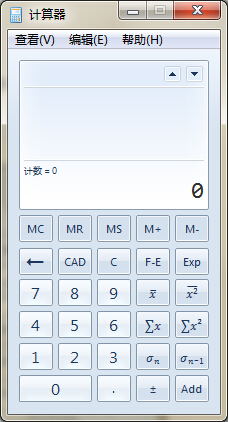
单位换算计算器
模式选择标准型,在功能中选择“单位换算”,功率、角度、面积、能量、时间、速率、体积、温度、压力、长度、重量/质量换算一应俱全。
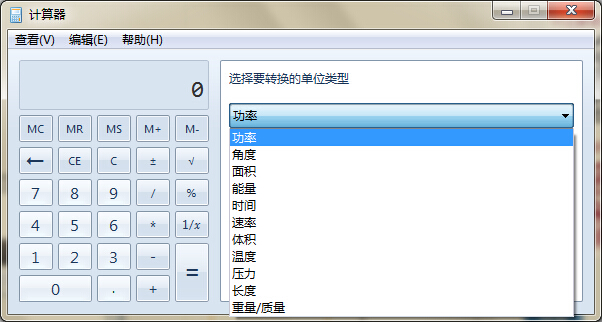
日期计算器
用过 Windows 自带的计算器,我们可以轻松的计算某个节日距离现在还有多少天。
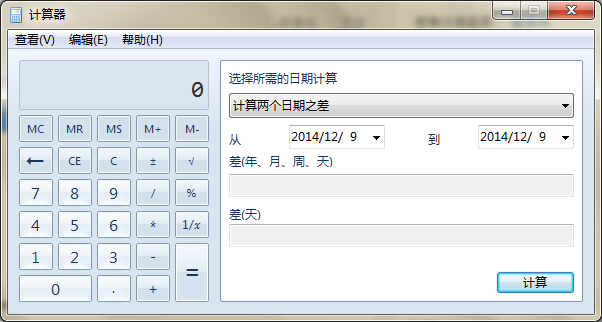
除此之外,计算器还提供四种工作表功能,比如抵押。
举例:买套房子,100 万吧,首付交了 40 万,贷款 20 年,利率 7.75%,那么我的月供是多少?
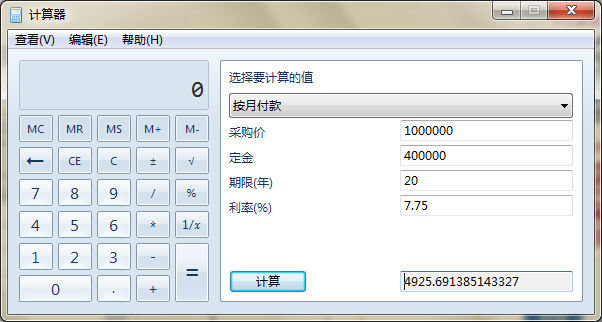
一个小小的计算器就有如此多的功能,微软的设计真是用心良苦。
以上是 揭秘 Windows 7 中自带计算器不为人知的秘密 的全部内容, 来源链接: utcz.com/p/231997.html